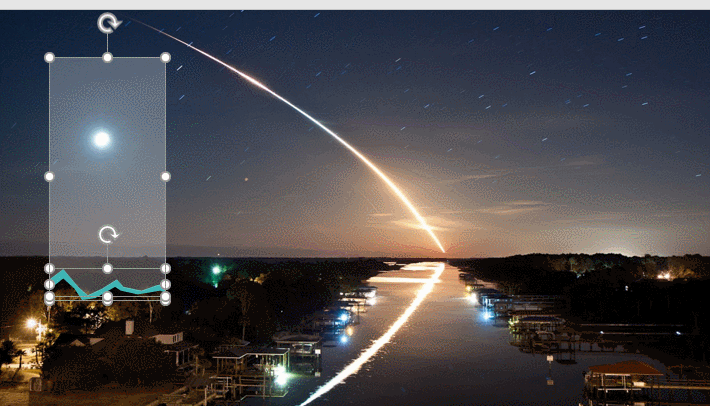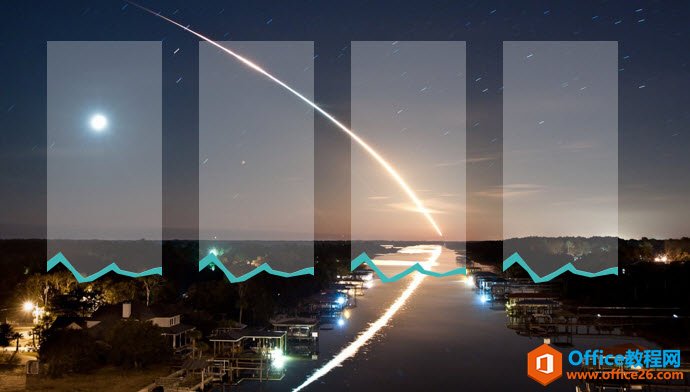-
PPT如何绘制透明撕裂的设计效果
-
具体操作如下:
首先绘制一个矩形框。
![2201053942-0 图片[1]-PPT如何绘制透明撕裂的设计效果 - 利剑分享-科技生活-利剑分享-科技生活](https://flybace.com/wp-content/themes/zibll/img/thumbnail-lg.svg)
接着利用任意多边形绘制出撕裂的效果。注意看动图的操作。

然后利用PPT2013的拆分功能将长方形与绘制好的撕裂图形进行拆分。看动图操作:

拆分之后就好办了。将上半部分设置成颜色,在格式-更多颜色-设置透明70% 左右,并设置透明效果,将撕裂的部分设置上颜色即可。
![2201055058-3 图片[2]-PPT如何绘制透明撕裂的设计效果 - 利剑分享-科技生活-利剑分享-科技生活](https://flybace.com/wp-content/themes/zibll/img/thumbnail-lg.svg)
接着将此撕裂效果按住ctrl+shift键,进行快速的复制。

最终效果如下:

总结:灵活使用任意多边形工具,进行精致的撕裂效果点选操作,绘制出较细的撕裂效果,是任意多边形的一种创意用法。有兴趣的小伙伴可以试试。
本文摘自:https://www.office26.com/powerpoint/powerpoint_5134.html,感谢原作者!
© 版权声明
文章版权归作者所有,未经允许请勿转载。
THE END
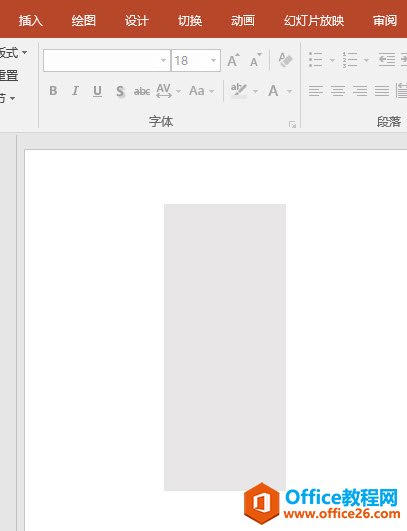

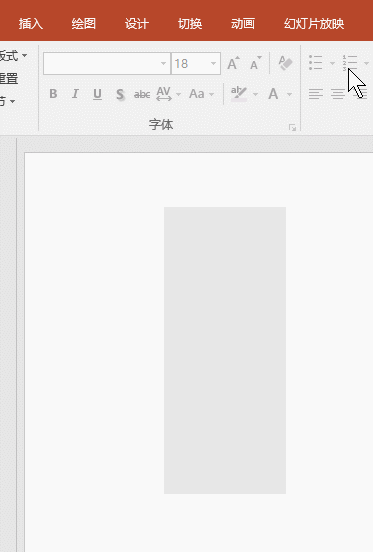

![2201055058-3 图片[2]-PPT如何绘制透明撕裂的设计效果 - 利剑分享-科技生活-利剑分享-科技生活](https://flybace.com/wp-content/uploads/2022/09/2201055058-3.gif)